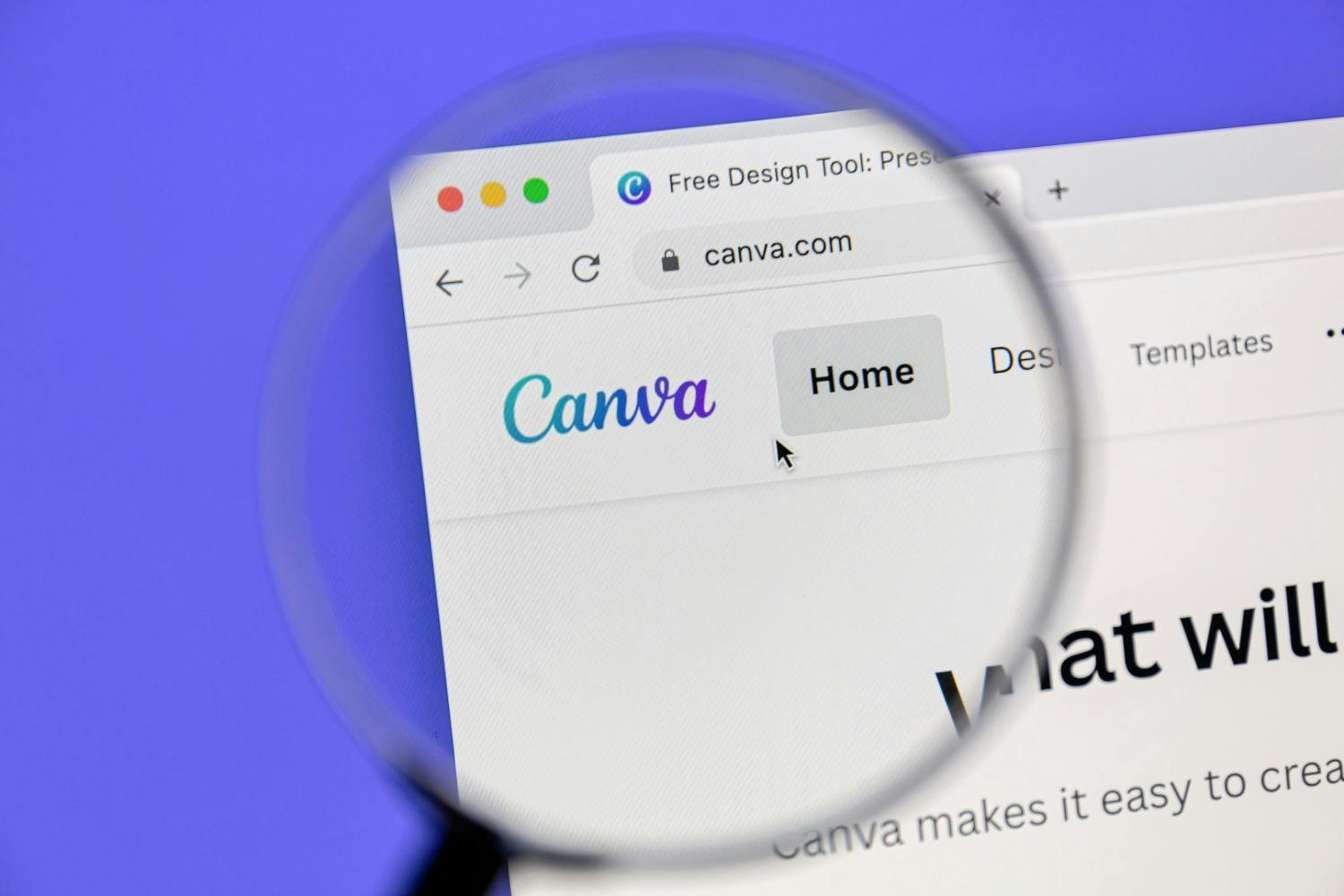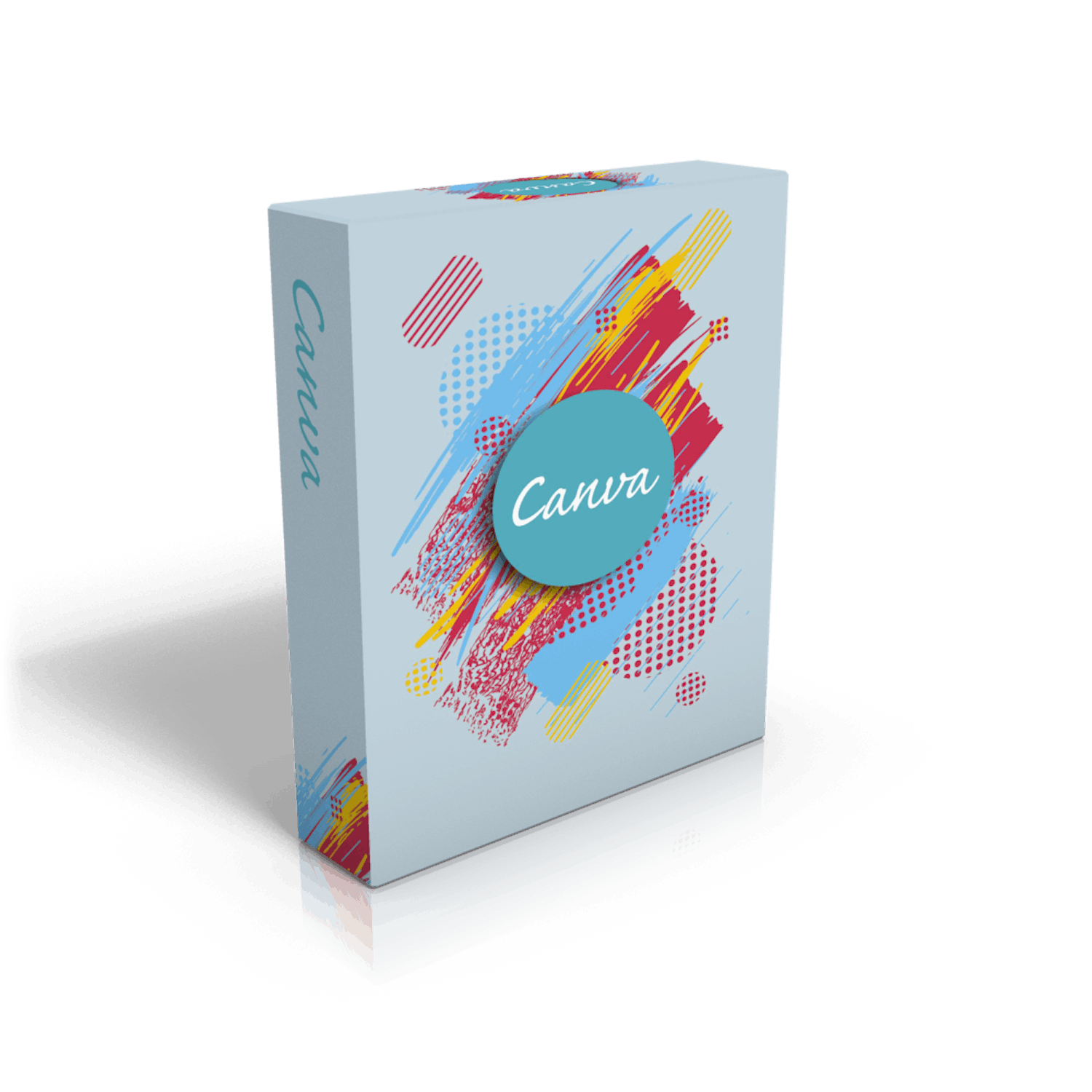Last ned program
Før du går i gang med den fullstendige, norskspråklige veiledningen under, må du laste ned Canva. Versjonen du laster ned fra nettsiden vår via koblingen under, er grundig testet og garantert virusfri.
Veiledning
Her gjennomgår vi trinn for trinn hvordan du kommer i gang med programmet.
Lag en gratis konto
Du må opprette en brukerkonto før du kan bruke Canva. Det er gratis, raskt og enkelt.
Først laster du ned og installerer Canva fra nettsiden vår. Åpne Canva, og du ser dette vinduet. Klikk på Log in through browser 1.
Dermed åpnes hjemmesiden til Canva i en nettleser. Velg hvordan du vil opprette kontoen. I dette tilfellet velger vi e-post 2.
Oppgi en gyldig e-postadresse 3, og klikk på Fortsett 4. På neste side velger du et brukernavn og klikker nok en gang på Fortsett.
I innboksen åpner du e-posten fra Canva. I den finner du en tallkode 5 du kan kopiere til utklipps - tavlen eller notere på et papir.
I registreringsvinduet oppgir du koden fra e-posten 6 eller setter den inn fra utklippstavlen ved hjelp av Ctrl + V.
Når du ser dette vinduet, klikker du på Yes, continue to Canva app 7. Dermed åpnes Canva som et program i Windows.
Slik lager du en logo
Canva gjør det lett å lage logoer ved hjelp av kunstig intelligens. Her ser du hvordan.
Åpne Canva. Fra programmets hovedmeny klikker du på Canva AI 1. I tekstfeltet skriver du oppgaven roboten skal utføre, altså hva logoen skal forestille 2. Hvis nødvendig gir du ytterligere instrukser i det samme feltet. Deretter klikker du på pilen 3, og Canva begynner å lage logo.
Canva leverer fire utkast. Hold musen over det du vil bruke 4. Er du fornøyd med resultatet, klikker du her 5 for å lagre. Ellers klikker du på Rediger 6 for å tilpasse logoen.
Den valgte logoen åpnes i Canvas’ redigeringsverktøy, og du kan tilpasse den som du måtte ønske. Du kan blant annet speilvende motivet 7 eller endre fargene 8.
I menyen til venstre kan du eventuelt legge til ekstra grafiske elementer 9 eller tekst 10 i logoen.